저는 Aliexpress 상품을 구경하는 것을 참 좋아하는데... 위의 제품이 보이기 시작한 건 몇 개월쯤 된 것 같습니다.
귀여워 보이기는 한데 기능이 시계라 굳이 필요한가 해서 장바구니만 담아두었었는데 이번 6월 세일 때 가격이 워낙 저렴하길래 구매하여 주말 간 만져 본 후기와 간단한 사용설명서를 남깁니다.

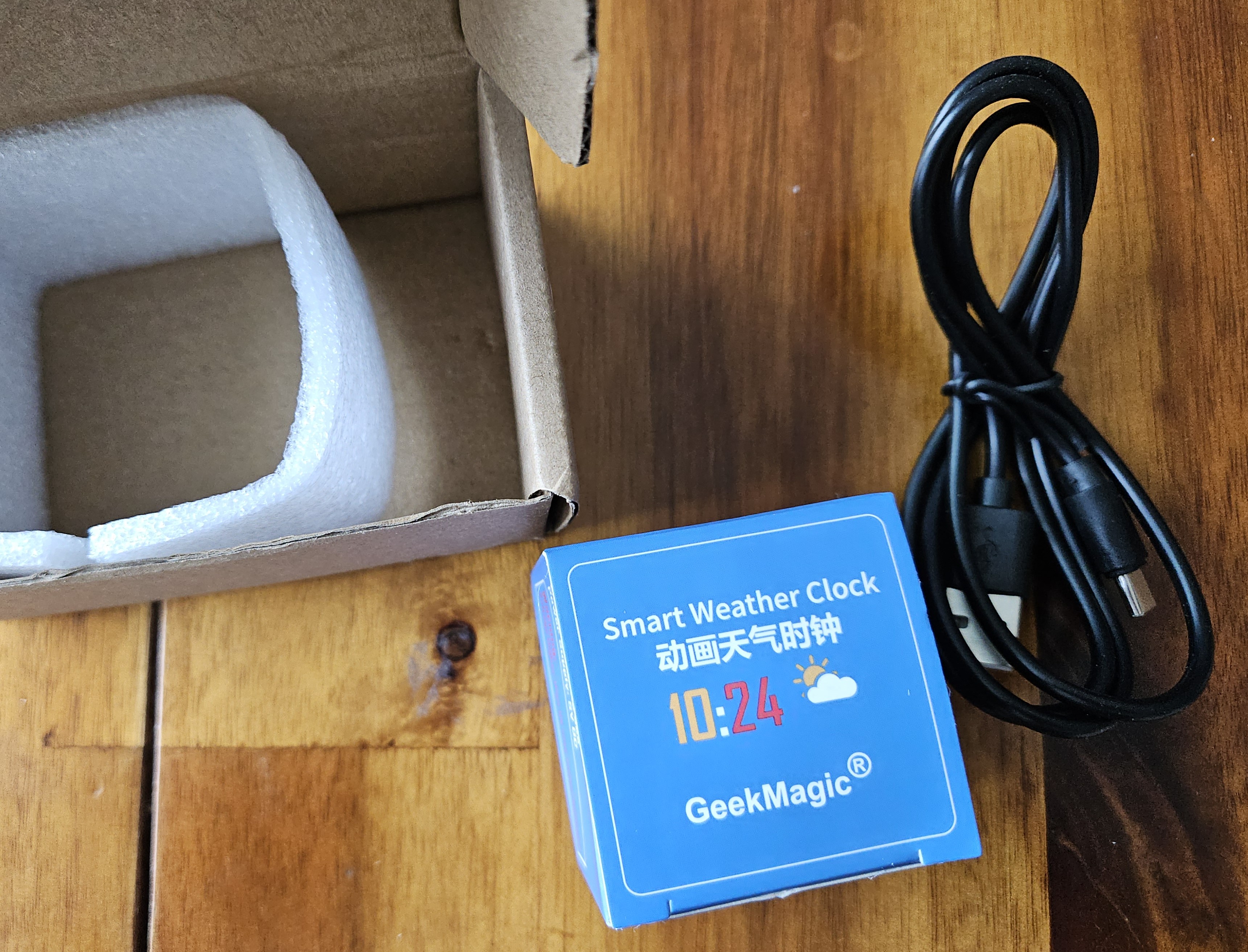
수령한 박스입니다.
제품이 가벼운 제품이라 파손 위험이 딱히 없음에도 별도로 완충재가 들어가 있는 것은 좋아 보입니다.

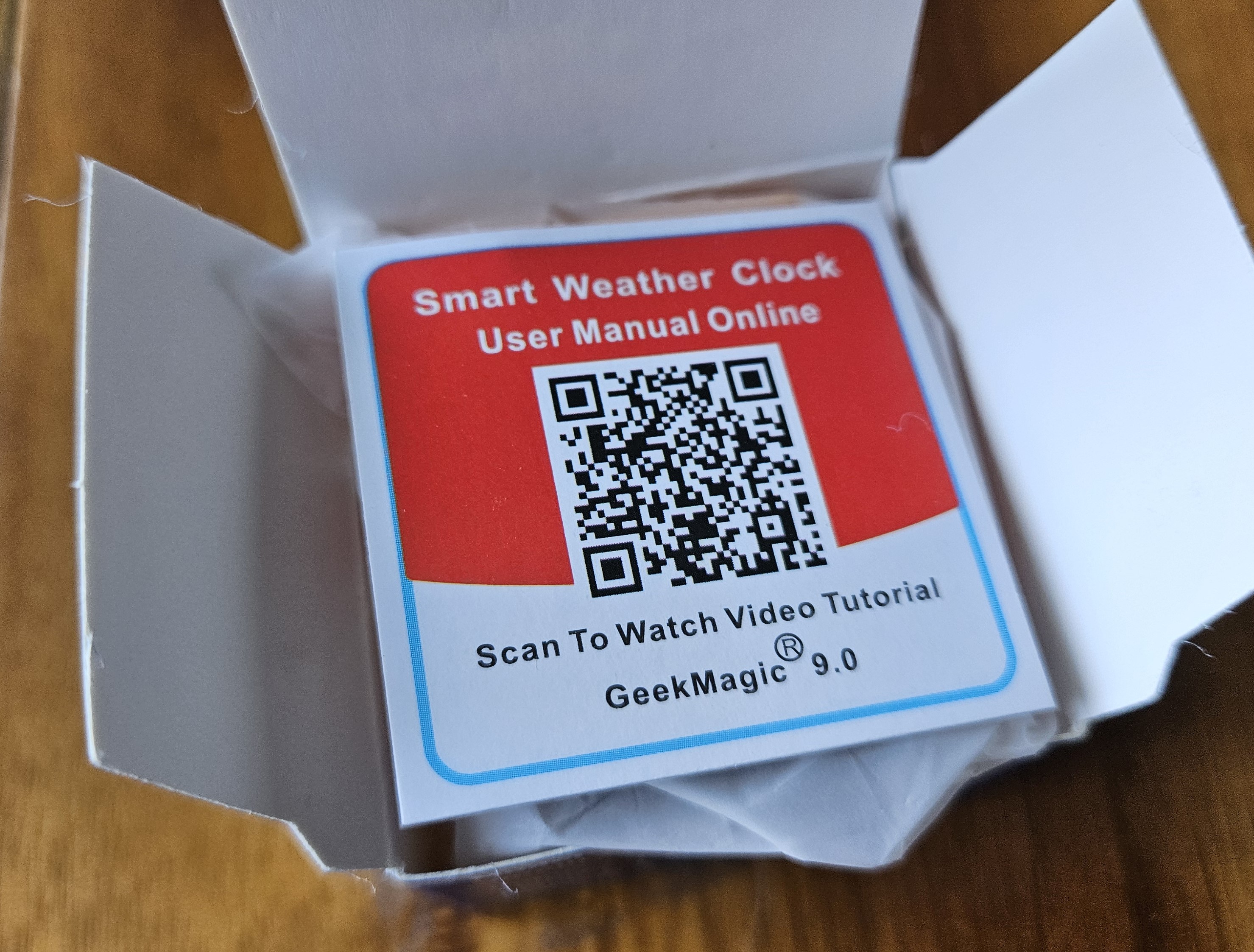
제가 수령한 제품은 smalltv라고 하는 기본 모델일 것인데 어째선재업고튀어 박스에는 Ultra 모델로 표기되어 있습니다.
검색해 보니 기본모델은 시계와 액자, 일기예보 기능이 있으며, 프로 모델은 비트코인등 가상화폐나 주가를 추가로 확인할 수 있고 울트라 모델은 디자인이 다른 것으로 보입니다.
또한 Pro 모델은 기본 모델엔 없는 터치센서가 상단에 추가되어 있는 것으로 보입니다.
본품의 상자를 개봉하면 우측 사진과 같이 QR코드를 이용하여 사용설명서를 제공하는 웹페이지에 접속할 수 있습니다.
(설정이 너무 쉬워 사용설명서가 딱히 필요하진 않습니다만....)


배터리가 따로 없어 전원이 상시 공급되어야 한다는 건 불편한 점인데, 어쨌거나 최초 전원을 공급하면 위와 같이 화면에 접속가능한 Wifi SSID와 해당 제품의 설정페이지로 진입할 수 있는 아이피가 나옵니다.
와이파이 접근이 가능한 기기에서 'GIFTV'라는 와이파이에 접속을 해줍니다.
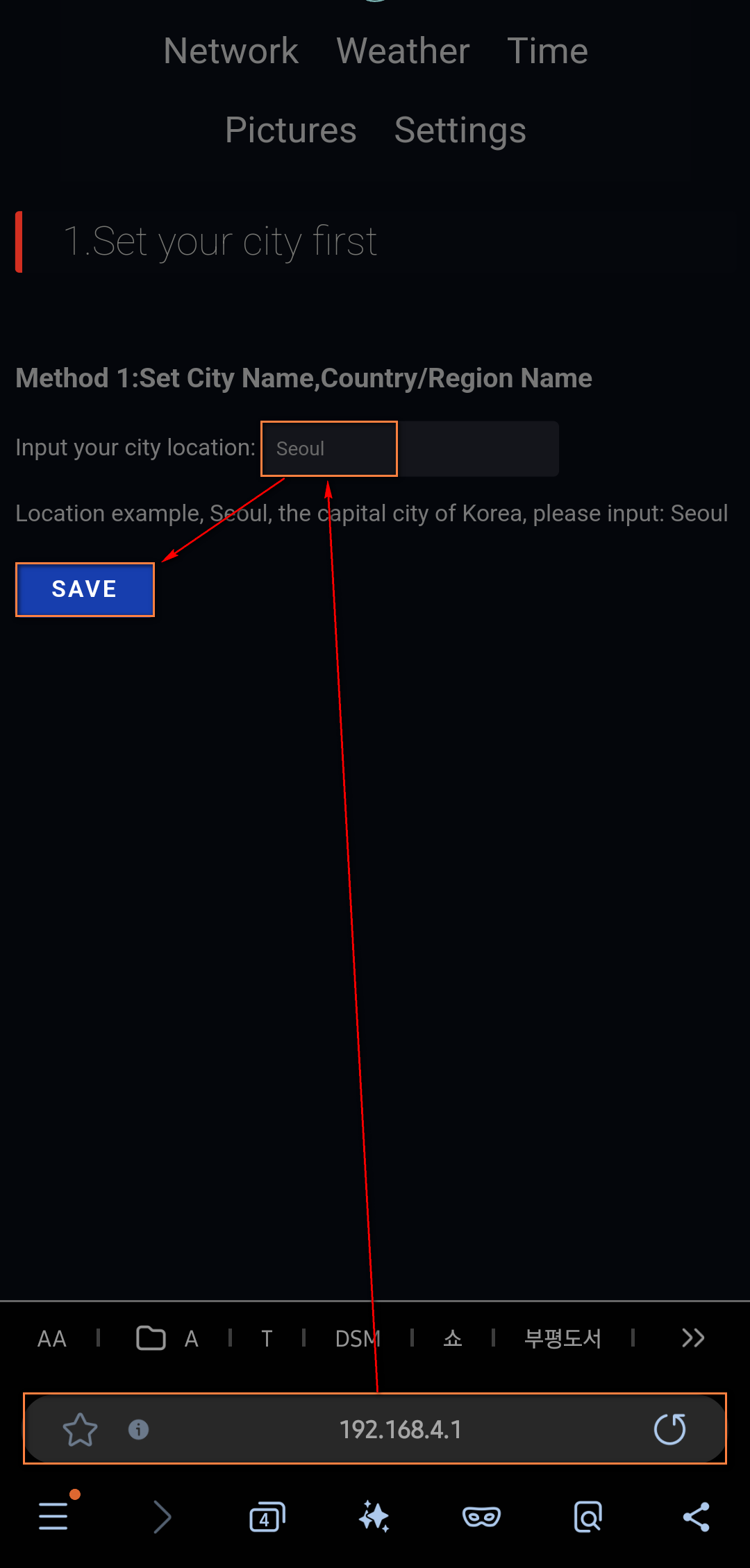
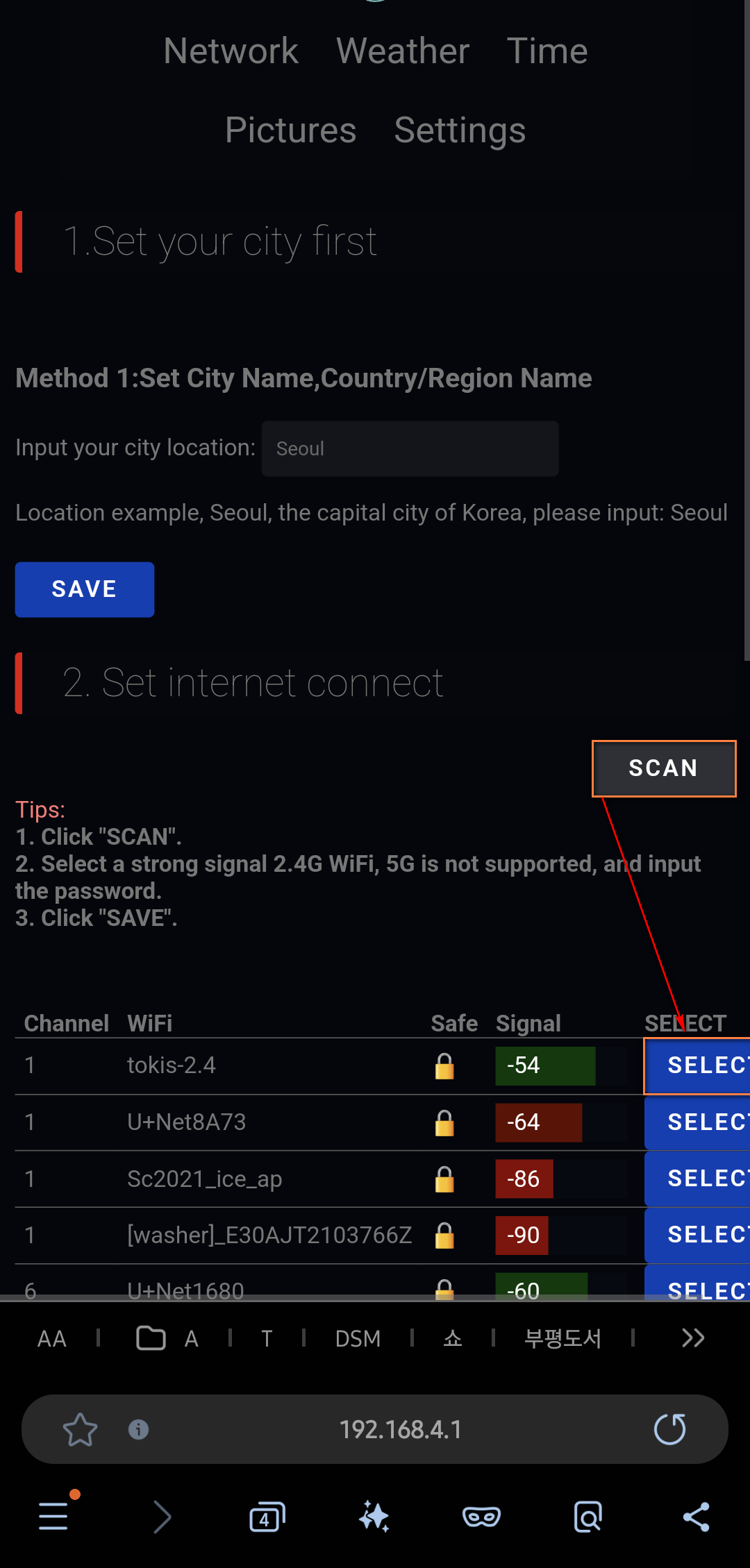
이후 웹브라우저에서 기기의 화면에 보이는 아이피 주소로 접속을 하면 왼쪽 사진처럼 일기예보를 받아올 지역을 설정하는 페이지가 열립니다.
기상정보를 받아올 지역을 영문으로 입력한 후 'SAVE'를 누르면 우측 사진처럼 인터넷 접속 설정메뉴가 추가로 열립니다.
'SCAN'을 누르면 주변의 와이파이 SSID가 노출되는데, 5GHz 와이파이는 지원하지 않습니다.
접속할 2.4GHz 와이파이 목록 옆의 'SELECT' 단추를 눌러 열리는 창에서 비밀번호를 입력하면 기기가 인터넷에 접속합니다.

기기가 제대로 네트워크에 접속이 되면 위와 같이 새로 할당받은 사설 IP가 화면에 노출됩니다.
설정을 만져줄 기기에서도 동일한 와이파이에 접속 후 위의 아이피 주소로 접속하면 이제 제대로 된 설정 페이지에 접속할 수 있습니다.
이후 설정 화면은 갈무리의 편의를 위해 PC 화면에서 작업한 스크린샷입니다.
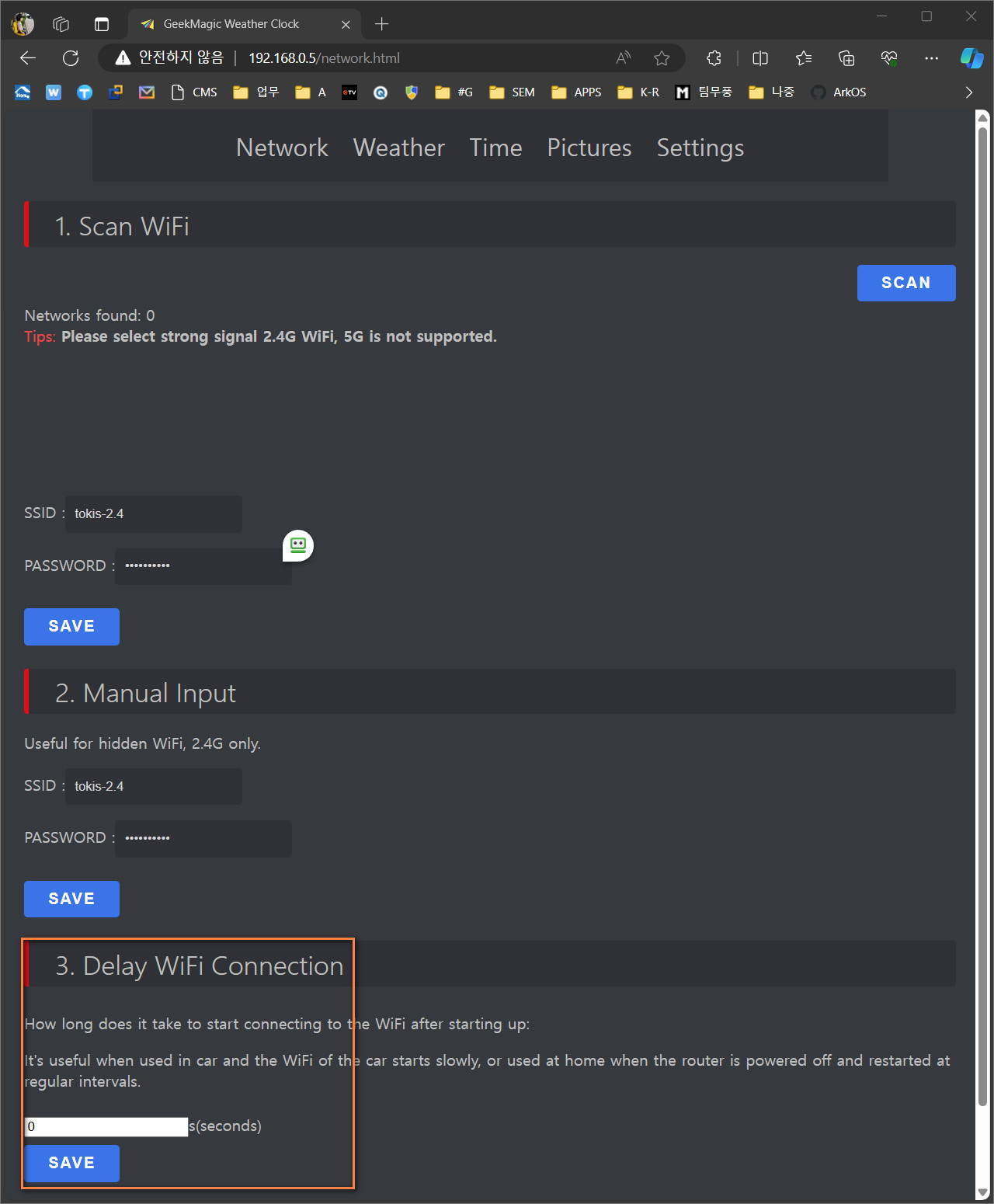
네트워크 설정 탭에서는 별다른 게 없습니다만 핫스팟을 이용하거나 차량등에서 사용하는 경우 와이파이 접속을 부팅 후 바로가 아닌 지연시간을 할당할 수 있습니다.

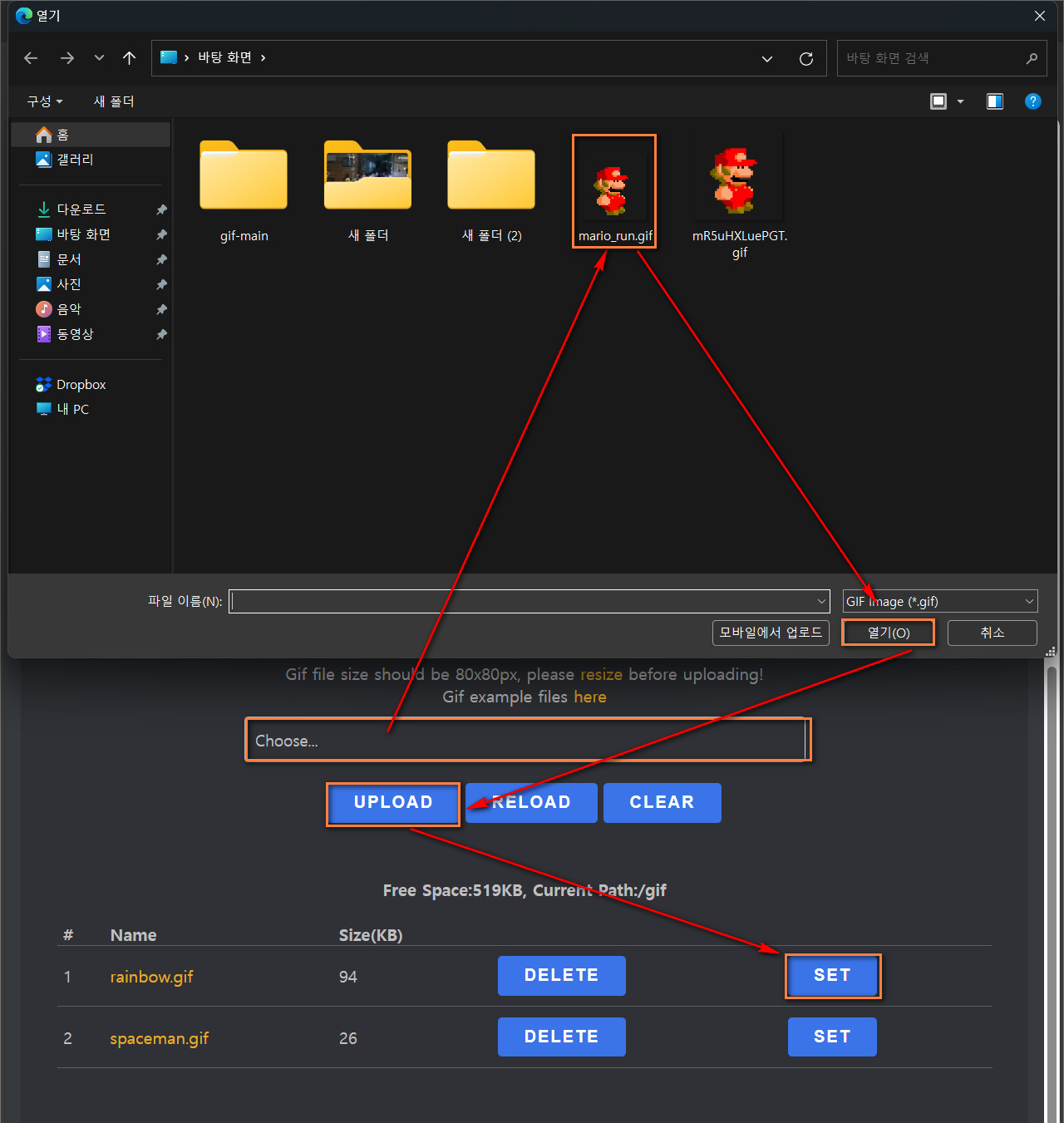
Weather 페이지에서는 일기예보 관련 설정을 변경할 수 있는데, 표기 단위나 메인화면에 작게 나오는 그림파일을 변경할 수 있습니다.
일기예보는 기본값으로는 20분마다 자동으로 갱신되는데 20분 이하로 갱신 주기를 단축시키고 싶다면 별도의 API 키가 필요하다고 되어 있습니다.
일반인 기준에서 굳이 더 단축할 필요가 있을까 싶기는 합니다.
메인화면에 나오는 사진은 가로세로 80픽셀의 GIF 형식의 이미지를 지원합니다.
그림파일을 추가하려면 'Choose...'를 눌러 규격에 맞는 파일을 선택한 후 'UPLOAD' 단추를 누르는 것으로 추가가 가능하며, 'SET' 단추를 누르는 것으로 메인화면에 표시되게 할 수 있습니다.
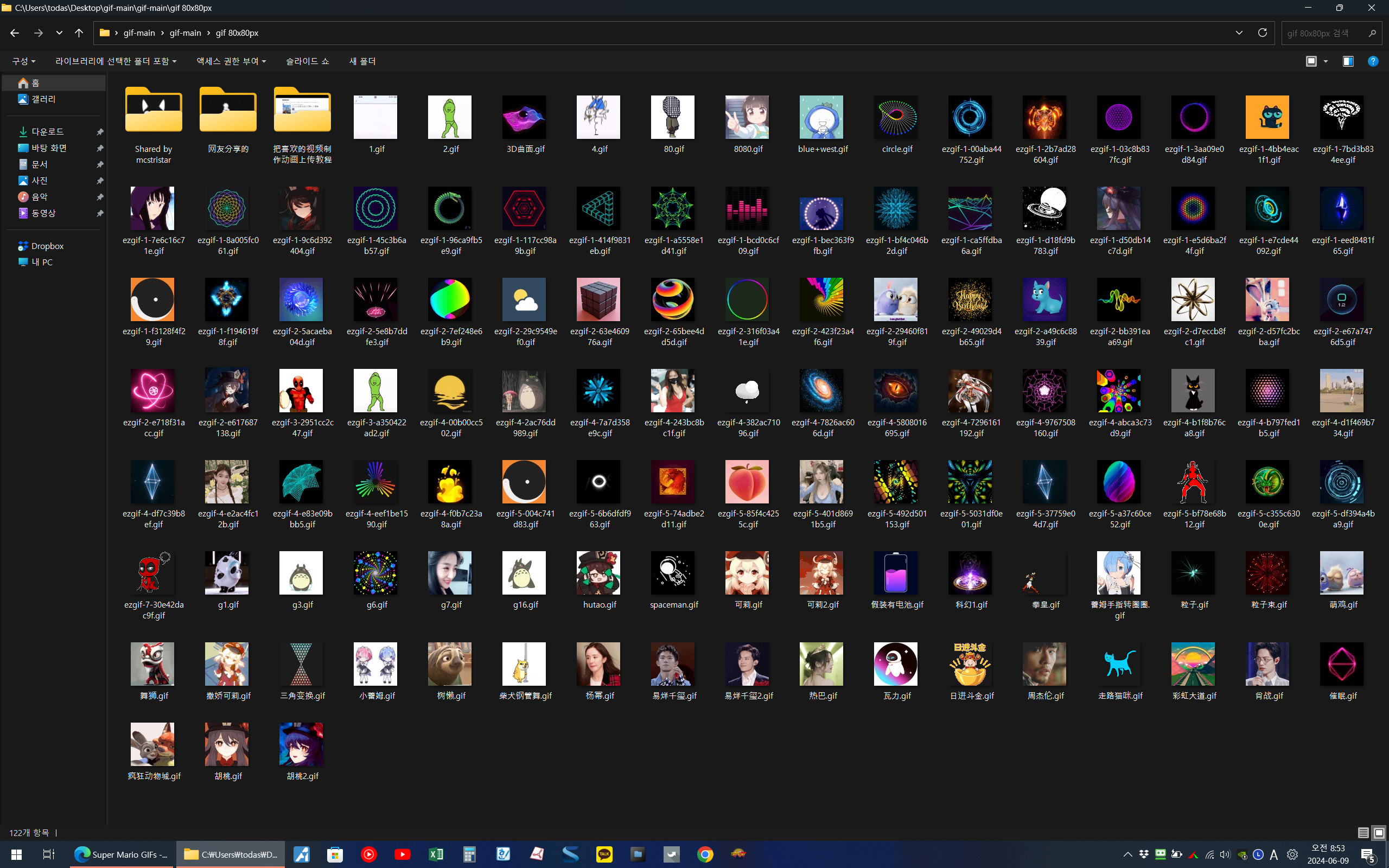
기본으로 제공하는 그림파일들도 있는데, 제품의 설정페이지에서 바로가기를 찾을 수 있으나 혹시 몰라 아래에 해당 바로가기를 첨부합니다.
GitHub - GeekMagicClock/gif
Contribute to GeekMagicClock/gif development by creating an account on GitHub.
github.com
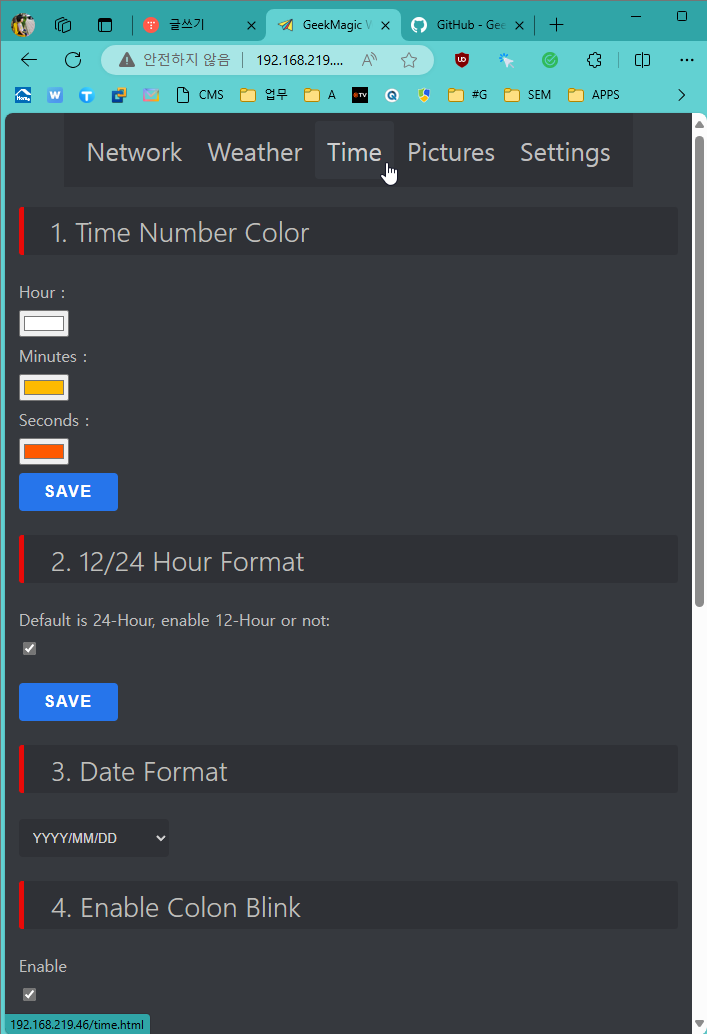
'Time' 페이지에서는 시계의 숫자의 색상이나 날짜표기 형식 등을 변경할 수 있습니다.
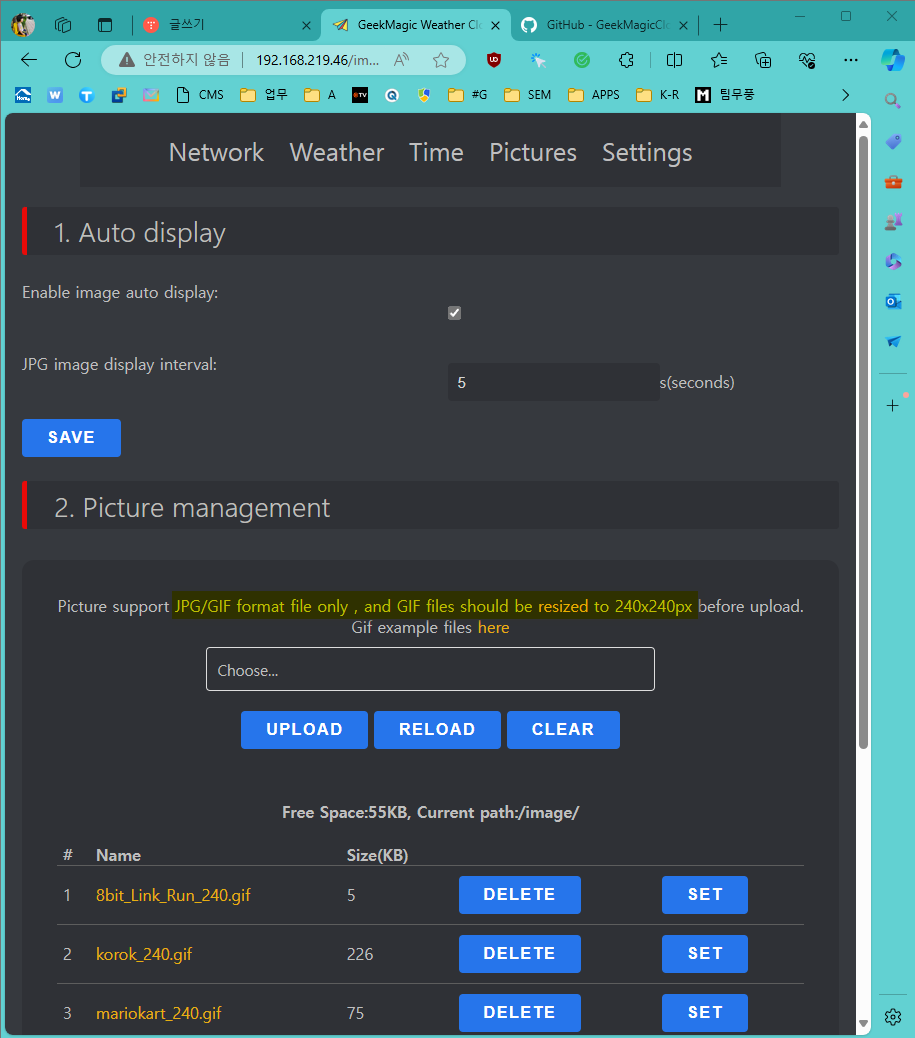
'Pictures' 페이지에서는 액자기능을 구성할 수 있는데, JPG와 GIF 형식의 파일을 지원하며 최대 해상도는 240X240 픽셀로 기기의 해상도가 가로세로 240 픽셀인 것 같습니다.
의외로 IPS 액정이라 화면이 쨍하여 그림을 넣어도 봐줄만합니다.
사진을 주기적으로 번갈아가며 출력도 가능한데, 랜덤 출력은 되지 않고 파일이 순차적으로만 재생됩니다.
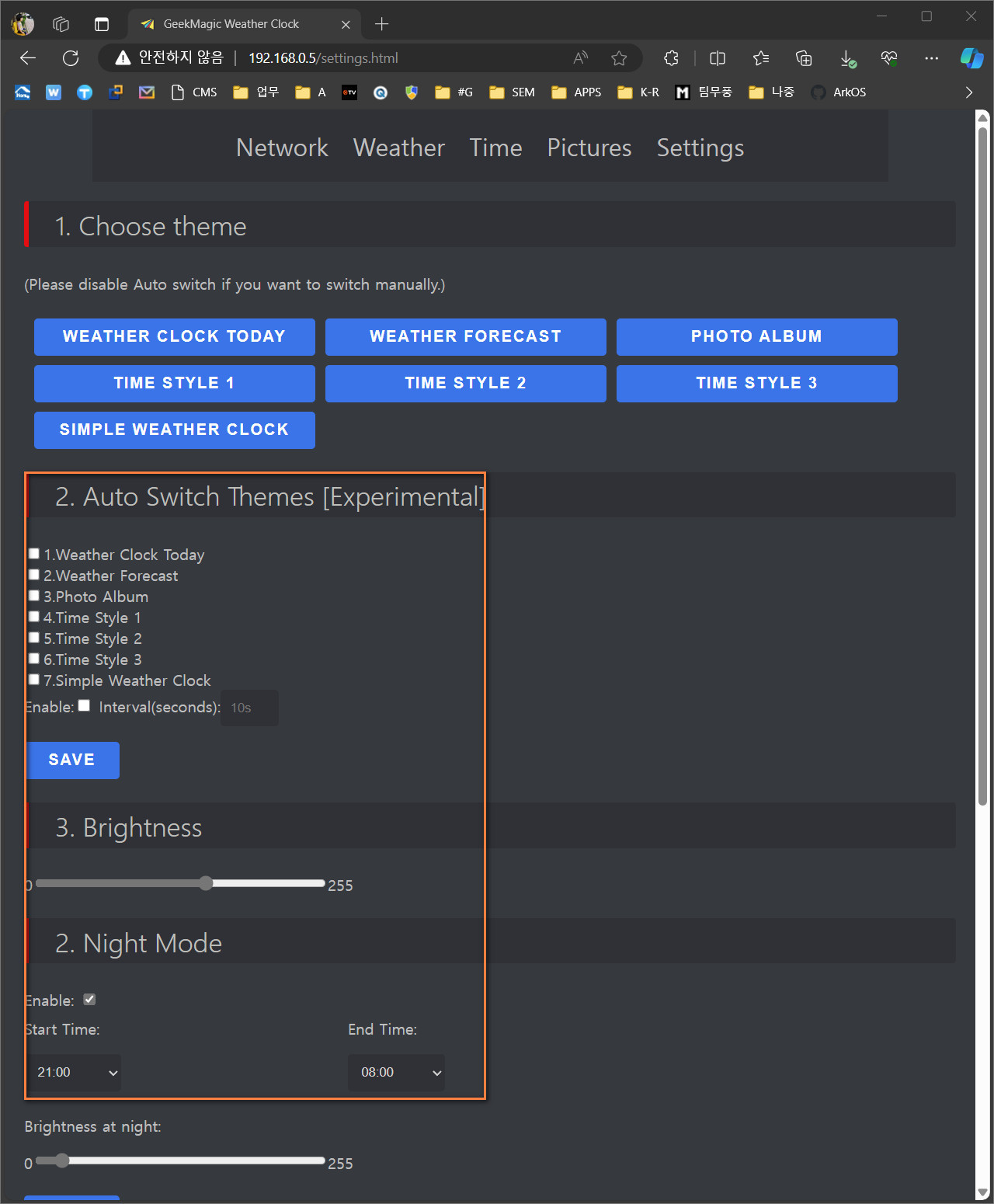
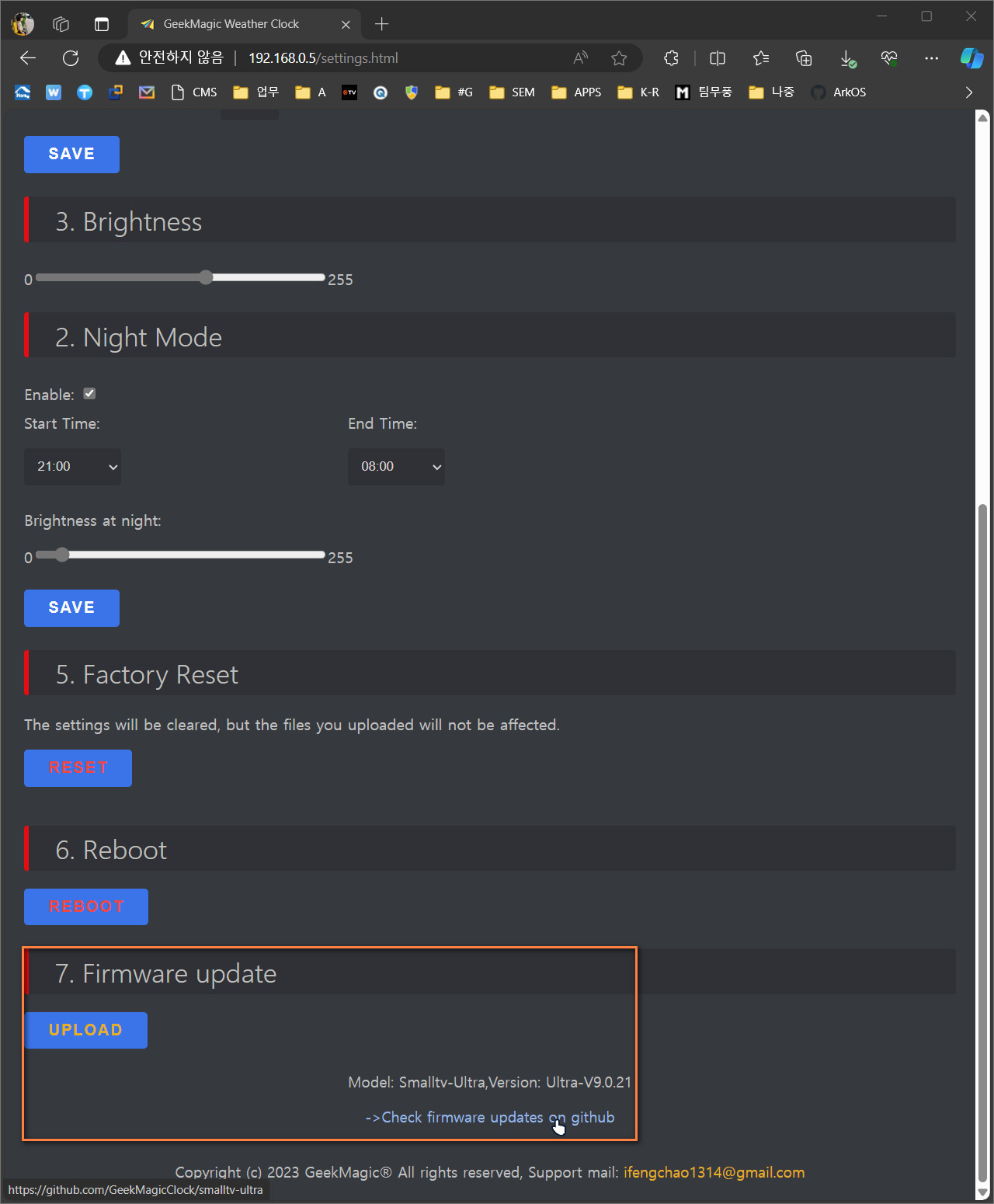
'Settings' 페이지에서는 펌웨어 업데이트도 가능하며 시계나 일기예보등을 순차적으로 출력하게 할 수도 있습니다.
역시나 이 순차출력도 랜덤출력은 되지 않습니다.
밝기 조절도 가능한데 시간에 따라 야간에는 아예 화면을 끄는 것도 가능합니다.



실물 사진은 위와 같으며, QR을 찍고 들어가면 나오는 설명서에는 의외로 한글 설명서도 존재합니다.
내려받은 설명서 파일을 아래 첨부합니다.
설정이 워낙 간단하여 매뉴얼은 굳이 읽어볼 필요도 없긴 한데...
기기의 장소를 이동하여 와이파이가 변경되는 경우등에는 네트워크 재설정이 필요합니다.
이게 매뉴얼에서 가장 중요한 부분이라 따로 내용을 옮겨둡니다.
재설정, 재구성 방법은 무엇입니까?
전원 공급 장치를 연결하고 화면에 진행률 표시줄이 표시되면 플러그를 뽑으십시오.
즉시 전원을 공급합니다. 이것을 두 번 반복하면 세 번째에는 자체 WIFI가 켜집니다.
당신은 할 수 있습니다. WIFI 핫스팟에 다시 연결하고 웹페이지에 들어가 재구성하세요.
네트워크 재설정은 위의 매뉴얼 내용과 같이 전원을 연결하고 로딩이 시작될 때 케이블을 제거하여 전원공급을 중단하자마자 다시 연결하기를 반복하면 최초 개봉 시의 기본네트워크가 다시 구성되며, 기존 설정등은 초기화되지 않습니다.
아래는 제가 액자에 넣으려고 구글링하여 크기만 조절한 GIF 파일입니다.
먼저 80픽셀입니다.








다음은 240 픽셀입니다.
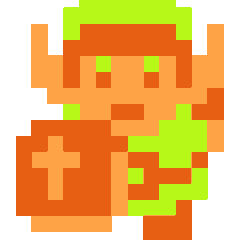



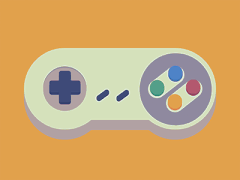
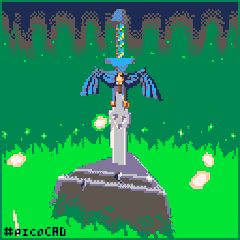

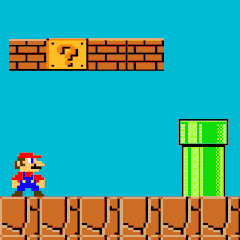

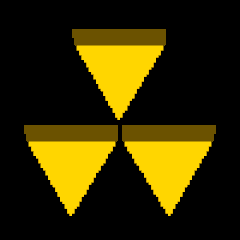

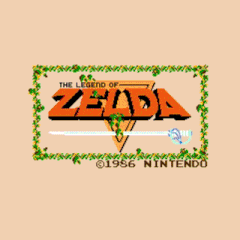
간단하게 갖고 놀기 괜찮은데 단점이라면 전원이 상시 공급되어야 한다는 점과 이미지를 저장할 수 있는 내장용량이 1MB밖에 안 된다는 점입니다.
GeekMagic SmallTV (youtube.com)
https://s.click.aliexpress.com/e/_opNJ5lA
US $8.57 | 스마트 기상 관측소 데스크탑 LED LCD 디지털 와이파이 시계, 전자 온도계 습도계 센서,
US $8.57 | 스마트 기상 관측소 데스크탑 LED LCD 디지털 와이파이 시계, 전자 온도계 습도계 센서, 야외
star.aliexpress.com
기본 모델입니다.
https://s.click.aliexpress.com/e/_oCW6xi2
US $15.90 | GeekMagic NerdMiner 비트코인 암호화폐, 주식과 선물, 환율, 가격 추적기, 시간 시계, 날씨 표
US $15.90 | GeekMagic NerdMiner 비트코인 암호화폐, 주식과 선물, 환율, 가격 추적기, 시간 시계, 날씨 표시
star.aliexpress.com
주식과 코인 가격을 띄울 수 있는 Pro 모델입니다.
https://s.click.aliexpress.com/e/_omUIw7Y
AliExpress
star.aliexpress.com
고급형 모델입니다.